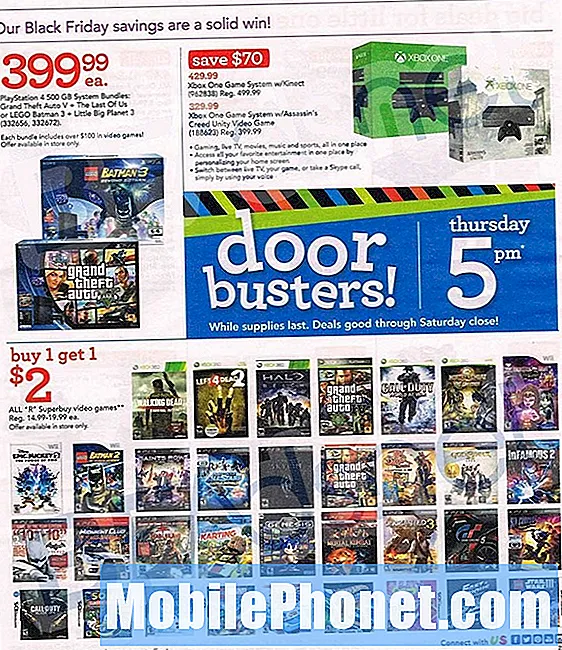Saturs
Janvārī tika palaists Samsung Galaxy J2 Pro 2018, un tas ieguva pozitīvas atsauksmes, salīdzinot ar tā priekšgājēju Galaxy J2. Bet tāpat kā citas android ierīces, arī Galaxy J2 Pro nav problēmu. Faktiski mēs saņēmām ziņojumus no dažiem īpašniekiem, kuri sūdzējās par Instagram lietotni, kas pēkšņi nereaģēja vai avarēja bez redzama iemesla.
Bieži vien šāda veida problēmas izraisa neliela sistēmas kļūme, un to var vieglāk novērst bez tehniskās palīdzības. Tāpēc šajā rakstā es iepazīstināšu jūs ar soļiem, kas jums jādara, lai noskaidrotu risinājumu, kas varētu novērst šo problēmu. Ja esat viens no šīs ierīces īpašniekiem un saskaras ar šāda veida problēmām, turpiniet lasīt šo problēmu novēršanas rokasgrāmatu, lai tā varētu jums palīdzēt.
Pirms turpināt, ja meklējat sava tālruņa problēmas risinājumu, mēģiniet pārlūkot mūsu problēmu novēršanas lapas, lai pārliecinātos, vai mēs atbalstām jūsu ierīci. Ja jūsu tālrunis ir mūsu atbalstīto ierīču sarakstā, dodieties uz problēmu novēršanas lapu un meklējiet līdzīgas problēmas. Izmantojiet mūsu risinājumus un risinājumus. Neuztraucieties, ka tas ir bez maksas. Bet, ja jums joprojām ir nepieciešama mūsu palīdzība, aizpildiet mūsu Android jautājumu anketu un nospiediet iesniegt, lai sazinātos ar mums.
Kā salabot Galaxy J2 Pro 2018 ar Instagram lietotni, kas turpina avarēt
Lietotņu avārijas faktiski ir normālas vai paredzamas. Ja esat Android lietotājs, ir gadījumi, kad neilgi pēc tās atvēršanas varat saskarties ar lietotni, kas pati tiek aizvērta, vai tiek parādīta kļūda, ka šajā gadījumā tā teiktu “Diemžēl Instagram ir apstājies”. Biežāk šāda veida problēmas ir diezgan viegli novērst. Ņemot vērā visu to, es iesaku jums to darīt:
Pirmais risinājums: restartējiet savu Galaxy J2 Pro
Dažreiz ar lietotnēm saistītu problēmu var izraisīt android ierīces, ja fonā darbojas daudzas lietotnes, izmantojot CPU vai RAM. Pārstartējot tālruni, jūs faktiski atsvaidzināt tā atmiņu. Visas trešās puses lietotnes un pakalpojumi, kas darbojas fonā, tiks aizvērti, un pamatfunkcijas tiks atkārtoti ielādētas. Tātad, nospiediet šo barošanas taustiņu un restartējiet tālruni, kā jūs vienmēr darāt.
Pēc pārstartēšanas atveriet Instagram un mēģiniet to izmantot, lai redzētu, vai problēma ir novērsta. Ja tas joprojām notiek, mēģiniet veikt piespiedu restartēšanu, vienlaikus 10 sekundes nospiežot skaļuma samazināšanas un barošanas taustiņus. Ja problēma turpinās pēc tam, pārejiet pie nākamās procedūras.
Otrais risinājums: notīriet Instagram lietotnes kešatmiņu un datus
Šī metode ir ļoti efektīva, jo īpaši ar lietotnēm saistītu problēmu novēršanā. Patiesībā bija citu lietotāju ziņojumi, ka pēc soļa veikšanas lietotne sāka reaģēt vēlreiz vai vairs nedarbojas. Tāpēc šoreiz mēs atiestatīsim Instagram, notīrot tā kešatmiņu un datus, kā arī atjaunojot noklusējuma iestatījumus:
- Sākuma ekrānā pieskarieties un velciet uz augšu vai uz leju, lai parādītu visas lietotnes.
- Sākuma ekrānā pārvietojieties: Iestatījumi > Lietotnes.
- Krāns Lietotņu pārvaldnieks.
- Atrodiet un pēc tam pieskarieties Netflix.
- Krāns Uzglabāšana.
- Krāns IZTĪRĪT KEŠATMIŅU.
- Krāns Kešatmiņā saglabātie dati.
- Krāns CLEAR.
- Atsvaidziniet tālruni, lai atsvaidzinātu tā atmiņu.
Pēc pārstartēšanas atveriet Instagram, lai uzzinātu, vai problēma turpinās vai nē, un, ja joprojām turpinās, pārejiet uz nākamo procedūru.
Trešais risinājums: atinstalējiet un atkārtoti instalējiet savu Instagram lietotni
Biežāk mēs iesakām atjaunināt lietotni, kurai ir dažas problēmas, lai novērstu iespējamās saderības problēmas. Tomēr šoreiz es iesaku atinstalēt Instagram, lai izdzēstu visus kešatmiņas un datus, kā arī noņemtu asociācijas ar citām lietotnēm un pakalpojumiem. Citiem vārdiem sakot, jūs izdzēsīsit tā pēdas no sava tālruņa. Lai atinstalētu šo lietotni, rīkojieties šādi:
- Sākuma ekrānā pieskarieties un velciet uz augšu vai uz leju, lai parādītu visas lietotnes.
- Sākuma ekrānā pārvietojieties: Iestatījumi > Lietotnes.
- Krāns Lietotņu pārvaldnieks.
- Atrodiet un pēc tam pieskarieties Instagram.
- Krāns ATINSTALĒT.
- Pārskatiet paziņojumu un pēc tam pieskarieties labi apstiprināt.
- Pārstartējiet tālruni, lai atsvaidzinātu tā atmiņu un citus savienojumus.
Pēc tam jums jāpārinstalē lietotne. Šoreiz esat diezgan pārliecināts, ka tālrunī ir jaunākā Instagram versija.
- Sākuma ekrānā pieskarieties un velciet uz augšu vai uz leju, lai parādītu visas lietotnes.
- Krāns Spēļu veikals.
- Meklēšanas lodziņā ierakstiet ‘instagram’.
- Atlasiet Instagram pēc tam pieskarieties Uzstādīt.
- Lai turpinātu, pārskatiet nepieciešamās lietotnes atļaujas un pēc tam pieskarieties Pieņemt.
Mēs esam pārliecināti, ka viens no šeit sniegtajiem risinājumiem problēmu novērsīs, taču atkal ir gadījumi, kad viss nav tā, kā šķiet. Tātad, ja problēma turpinās pēc pirmo trīs risinājumu veikšanas, jums joprojām ir ceturtais, lai šīs problēmas novērstu.
Ceturtais risinājums: veiciet galveno atiestatīšanu
Pirms faktiski to darāt, pārliecinieties, vai esat izveidojis svarīgu failu un datu dublējumu, jo īpaši tos, kas tiek glabāti tālruņa iekšējā atmiņā, jo tie tiks izdzēsti, un, iespējams, nevarēsit tos izgūt. Jūs veicat šo procedūru, jo tā vienmēr novērsīs spītīgas lietotņu problēmas.
Pēc dublēšanas pārliecinieties, ka esat noņēmis savu Google kontu no tālruņa, lai pēc atiestatīšanas netiktu bloķēts. Kad viss ir iestatīts un gatavs, rīkojieties šādi:
- Dublējiet datus iekšējā atmiņā. Ja ierīcē esat pierakstījies Google kontā, esat aktivizējis pretaizdzīšanas procesu un jums būs nepieciešami jūsu Google akreditācijas dati, lai pabeigtu galveno atiestatīšanu.
- Izslēdziet ierīci.
- Nospiediet un turiet skaļuma palielināšanas taustiņu un mājas taustiņu, pēc tam nospiediet un turiet ieslēgšanas / izslēgšanas taustiņu.
- Kad tiek parādīts ierīces logotipa ekrāns, atlaidiet tikai barošanas taustiņu
- Kad tiek parādīts Android logotips, atlaidiet visus taustiņus (pirms Android sistēmas atkopšanas izvēlnes opciju parādīšanas aptuveni 30–60 sekundes tiks rādīts ziņojums “Sistēmas atjauninājuma instalēšana”).
- Nospiediet skaļuma samazināšanas taustiņu vairākas reizes, lai iezīmētu “wipe data / factory reset”.
- Nospiediet barošanas pogu, lai atlasītu.
- Nospiediet skaļuma samazināšanas taustiņu, līdz tiek iezīmēts “Jā - dzēst visus lietotāja datus”.
- Nospiediet barošanas pogu, lai atlasītu un sāktu galveno atiestatīšanu.
- Kad galvenā atiestatīšana ir pabeigta, tiek iezīmēts ‘Reboot system now’.
- Nospiediet barošanas taustiņu, lai restartētu ierīci.
Es ceru, ka mūsu risinājumi jums noderēs. Ja jums ir citas problēmas, kuras vēlaties dalīties ar mums, nekautrējieties sazināties ar mums vai atstāt komentāru zemāk.
Sazinieties ar mums
Mēs vienmēr esam atvērti jūsu problēmām, jautājumiem un ierosinājumiem, tāpēc sazinieties ar mums, aizpildot šo veidlapu. Šis ir mūsu piedāvātais bezmaksas pakalpojums, un mēs par to neiekasēsim ne santīma. Bet, lūdzu, ņemiet vērā, ka katru dienu mēs saņemam simtiem e-pasta ziņojumu, un mums nav iespējams atbildēt uz katru no tiem. Bet esiet droši, ka izlasījām katru saņemto ziņojumu. Tiem, kuriem mēs esam palīdzējuši, lūdzu, izplatiet vārdu, daloties ar saviem ierakstiem draugiem vai vienkārši iepatikoties mūsu Facebook un Google+ lapai vai sekojot mums Twitter.